目录
- 关于图应
- 用户注册指南
- 图应广场功能简介
- 工作台界面介绍指南
- 注意事项、图片质量推荐
关于图应:
图应是国内专业的AI商拍产品,专注电商效果图片的智能编辑。品牌方无需再受到模特、经纪、摄影、后期、场租、机酒的限制,在高效产出优质商品图的同时,还能大幅节约拍摄成本。用图应提供一站式商拍解决方案。
如何注册及使用:
|
|
图应 国内版 |
|
访问要求 |
国内环境访问 |
|
注册要求 |
国内手机号、邮箱注册 |
|
如何付费 |
线上支付、套餐选择 |
用户注册指南:
- 第一步:
打开图应官网:https://www.feilianyun.cn
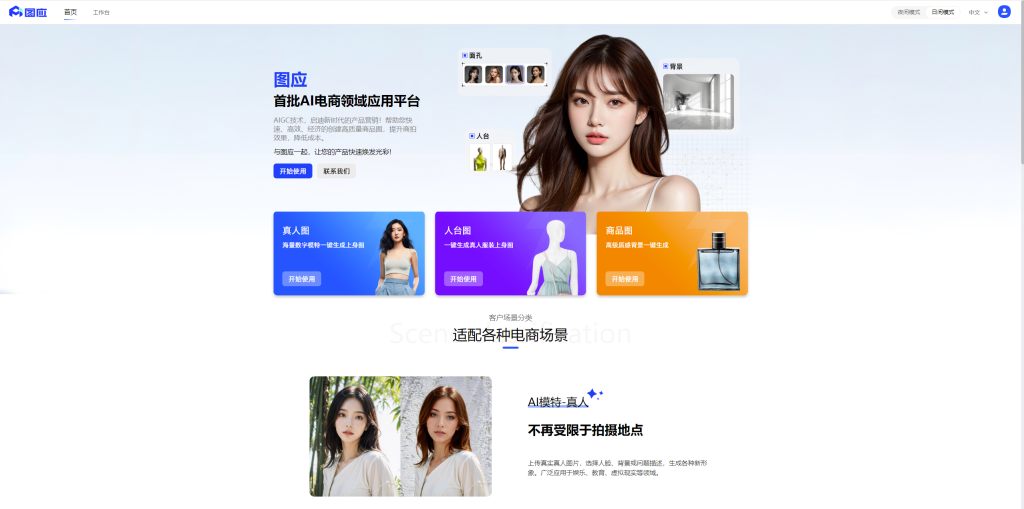
- 第二步:
注册:邀请码注册,用户填写邮箱手机号、获取验证码过设置密码、邀请码进行注册。(如何获取邀请码:1.共创伙伴专属邀请码2.联系图应官方,获取邀请码)

- 第三步:
若已经注册过账号,直接输入手机号/邮箱和验证码进行登录
登录:
点击开始使用,填入手机号/邮箱收到验证码后填写验证码进行登录、填写账号密码登录。


图应广场工能简介:
- 广场顶栏,工作台、首页模式调节、个人中心等界面

- 工作台,左边导航条为工作台模块展示界面。工作台是用户使用图应进行图片上传、编辑、生图、渲染、下载的主要操作页面。目前支持人台图转真人模特(包括男女老幼不同种族人群)、真人模特换面具(包括男女老幼不同种族人群)、商品效果图制作、玩具效果图制作、同款图片生成等类目

工作界面介绍指南:
- AI模特-真人、人台,图片编辑主流程

1.画面比例:设置画布比例和大小,后续所有对图片的操作在此画布内完成,输出的图片小即为画布大小

2.上传图片:点击上传图片区域,打开本地存储,选择要编辑和制作的图片点击上传

3.构图裁剪:上传图片后对本图片进行裁剪,去除多余或不想要的部分

点击构图裁剪,鼠标拖动调整边框框选图片,确认裁剪画布展示裁剪后的图片

保存裁剪,完成图片裁剪

- 调整画面位置:在画布上点击图片,图片边框出现拖拽移动位置、放大缩小效果调整画面位置和大小


- 固定选区:
选则图片中保证不变的区域,例:选中上衣/裤子被选中的部分在制作后是保持不变的未被选中的部分AI自动绘制

- 点选模式:鼠标点击固定选区,鼠标悬浮在选择区域,系统自动识别区域并显示蓝色蒙层,单击鼠标左键选中该区域,单击鼠标右键取消已选中的区域。
- 手动涂抹:对细节和细微处自动识别不够精细需要手动涂抹要选中的区域。
- 手动擦除:对细节和细微处自动删除识别不够精细需要手动涂抹要删除的区域。
- 肢体补全:肢体缺失的图片(例:无肢体人台),肢体补全笔画出肢体所在大概位置和大概形态在AI生成时会自动生成肢体。
- 上一步、下一步:上一步撤回一次选区操作、下一步在操作过上一步后才会激活,撤回一次上一步。
- 重置:清空所有的选区操作。
- 设置完成后点击“保存选区”确认本次设置,点击“放弃修改”取消全部选区操作,并返回画布界面。


6.选则面孔:选择合适的面孔

7.选择背景:选择合适的背景

8.立即生成:自动化设置完成点击立即生成查看生成效果

9.生成记录:查看过往编辑的任务和生成的效果


- AI商品图,图片编辑主流程

- 画面比例:设置画布比例和大小,后续所有对图片的操作在此画布内完成,输出的图片小即为画布大小

- 上传图片:点击上传图片区域,打开本地存储,选择要编辑和制作的图片点击上传

3.抠图优化:
选则图片中保证不变的区域被选中的部分在制作后是保持不变的未被选中的部分AI自动绘制,点击后默认选中主体物

- 点选模式:鼠标点击固定选区,鼠标悬浮在选择区域,系统自动识别区域并显示蓝色蒙层,单击鼠标左键选中该区域,单击鼠标右键取消已选中的区域
- 手动涂抹:对细节和细微处自动识别不够精细需要手动涂抹要选中的区域
- 手动擦除:对细节和细微处自动删除识别不够精细需要手动涂抹要删除的区域
- 上一步、下一步:上一步撤回一次选区操作、下一步在操作过上一步后才会激活,撤回一次上一步
- 重置:清空所有的选区操作
- 设置完成后点击“保存选区”确认本次设置,点击“放弃修改”取消全部选区操作,并返回画布界面

4.调整画面位置:在画布上点击图片,图片边框出现拖拽移动位置、放大缩小效果调整画面位置和大小

- 选背景:选择合适的背景

- 立即生成:点击立即生成生成效果图

注意事项、图片质量推荐
- 跑图时,要把画面中多余的元素,影响主体的那些裁掉有利于生成更符合的效果图。
- 跑图时选择像素越接近1537×1537像素的图片生成的效果越好
- 跑图时调整好人物在画面中的位置、比例会得到更好的效果
- 多任务提交后出图会慢一点是因为算力分配的原因,请耐心等待一小会







没有回复内容